Photoshop怎么使用运算按钮运算选区
1、新建一个“宽度”和个“高度”均为500像素的文档其他参数保持默认。
2、从标尺上拖曳出一条垂直参考线和一条水平参考线,位置大概在图像的中心处即可。
3、选择椭圆选框工具,按【Alt+shift】组合键绘制一个以参考线交点为圆心的正圆。
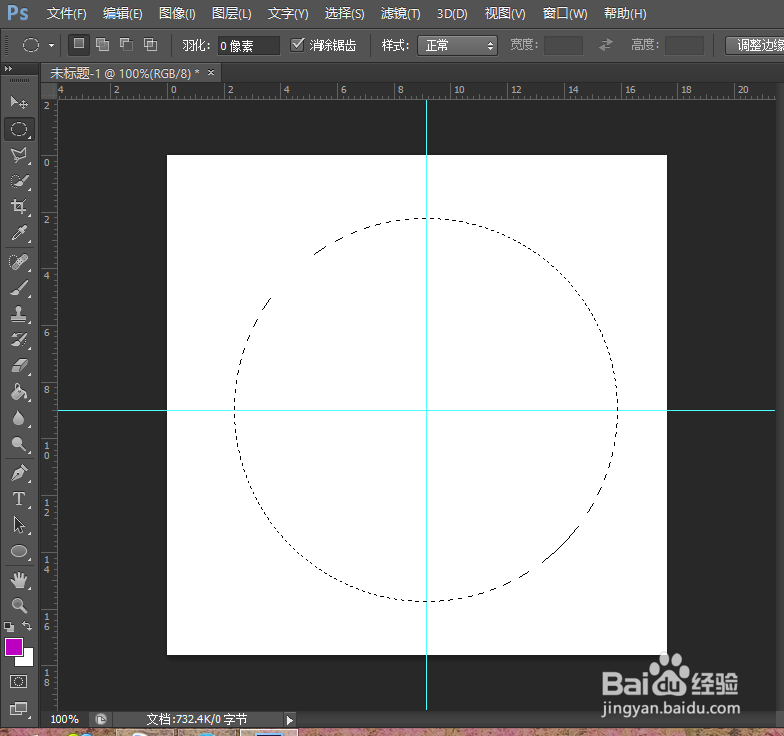
4、选择椭圆选框工具,在选项栏中单击“从选取中减去”按钮,然后将鼠标指针放置在参考线交点位置并按下鼠标左键拖曳,拖曳后再按【Alt+shift】组合键,此时就可以绘制一个与步骤3绘制的大圆同心的第二个圆。

5、选择矩形选框工具,在选项栏中单击“添加到选区”按钮,然后将鼠标指针放置在参考线交点位置,并按下鼠标左键拖曳,拖曳后再按【Alt+shift】。此时就可以绘制一个一参考线交点为中心的正方形。
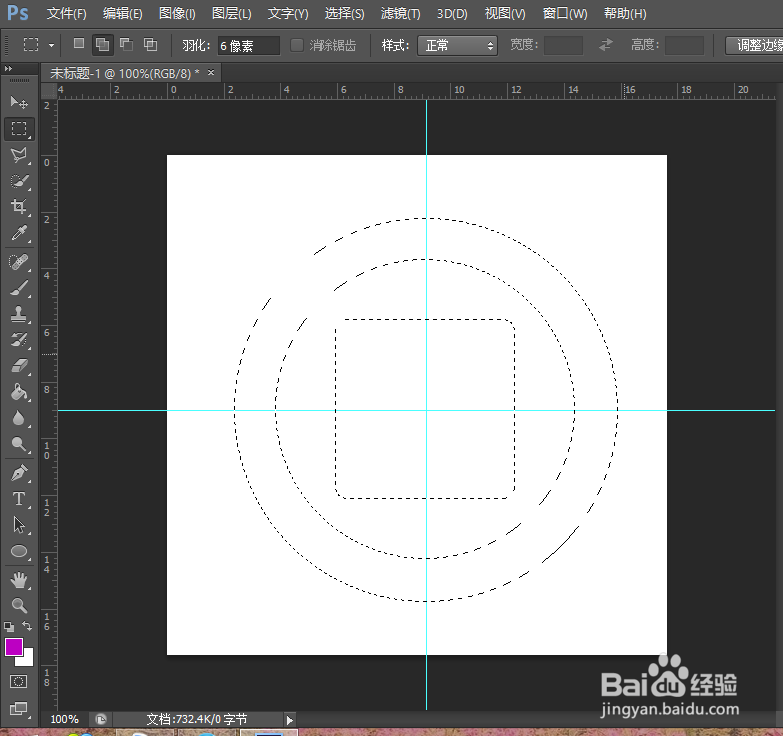
6、选择矩形选框工具,在选项栏中单击“添加到选区”按钮,然后将鼠标指针放置在参考线交点位置,并按下鼠标左键拖曳,拖曳后再按【Alt】。此时就可以绘制一个一参考线交点为中心的长方形。
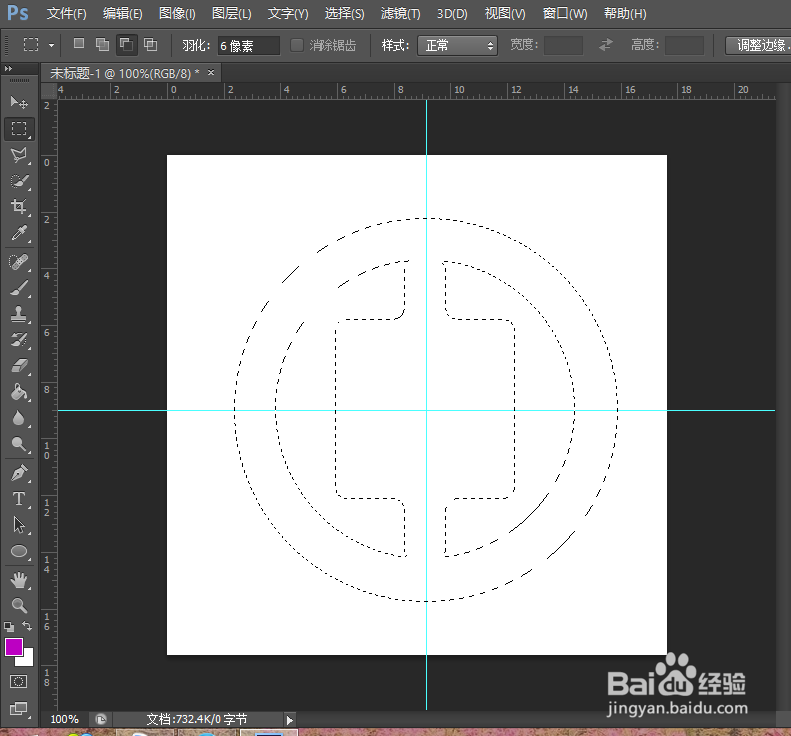
7、选择矩形选框工具,在选项栏中单击“从选区中减去”按钮,然后将鼠标指针放置在参考线交点位置,并按下鼠标左键拖曳,拖曳后再按【Alt+shift】。此时就可以绘制一个一参考线交点为中心的正方形。
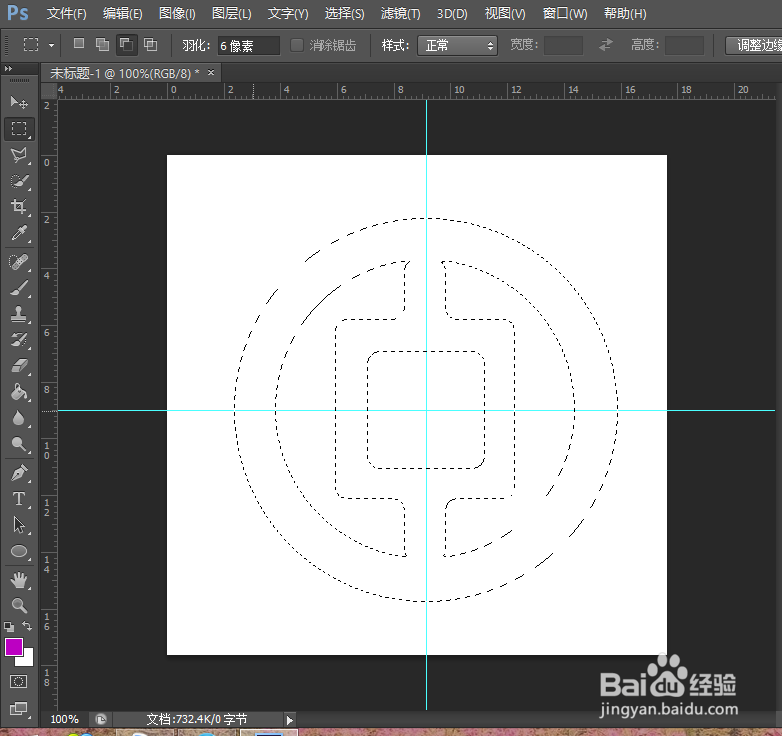
8、填充颜色。
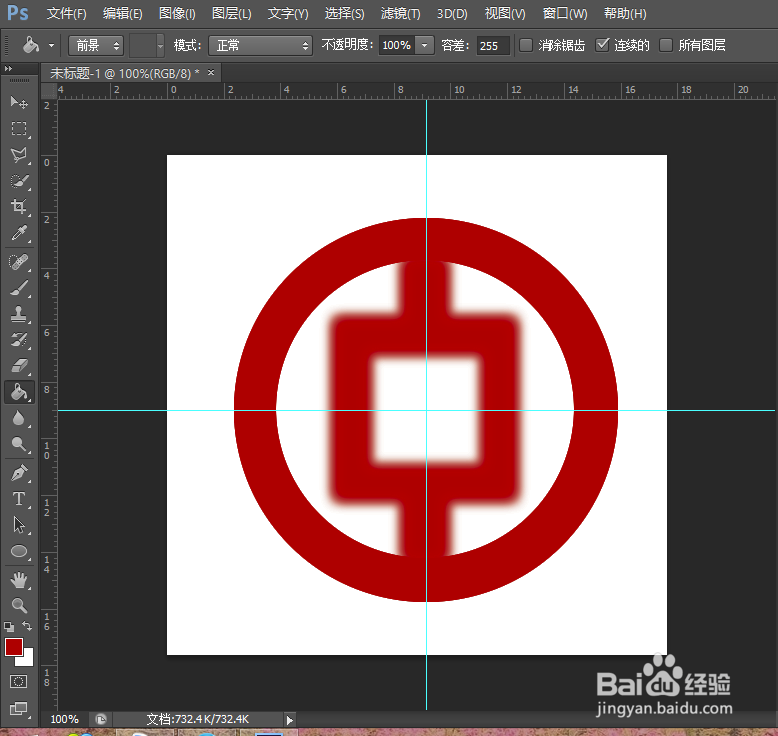
声明:本网站引用、摘录或转载内容仅供网站访问者交流或参考,不代表本站立场,如存在版权或非法内容,请联系站长删除,联系邮箱:site.kefu@qq.com。
阅读量:195
阅读量:184
阅读量:89
阅读量:195
阅读量:152